Dans ce tutoriel, nous allons voir comment installer KODI à Ubuntu étape par étape. Anciennement connu sous le nom de XBMC est un centre multimédia ou un centre multimédia qui nous permettra d’avoir un référentiel de films. Jouez de nombreux formats et plusieurs sources multimédias.
KODI est programmé en C ++ et est l’un des centres multimédia avec plus de plates-formes d’installation, dans lesquelles il est inclus: Ubuntu (Linux), Android, BSD, MacOS , Apple TV et iOS.
Le projet est né en 2002 et ce n’est qu’en 2006 lorsqu’il a publié sa première version stable en tant que XMBC et est en 2014 quand il a commencé à être appelé KODI.
est un logiciel libre sous la licence GNU / GPL trouvée dans le référentiel officiel Ubuntu.
Page officielle KODI: https://kodi.tv/
Évaluation
- Note de l’utilisateur
- Viva Ubuntu évaluation
- POWER
- Utilisabilité
Conditions requises pour Ubuntu
ces Les exigences sont tirées de la page officielle KODI. Nous paraissons sincèrement très jeunes, dès que nous l’exécutons, nous verrons que le système commence à ralentir et évidemment plus les ressources que nous serons mieux à faire le logiciel.
- CPU: Intel Pentium 4, AMD Athlon 64 / OPTERON.
- RAM: 1 Go Recommandé 2 Go
- Graphiques: AMD / ATI, Intel ou NVidia Support OpenGL 2.0 ou supérieur
- Disque dur: 4 ou 8 Go Recommandé 16 Go ou plus
Installez kodi dans Ubuntu à partir du logiciel Ubuntu.
Comme déjà dit que KODI est inclus dans l’ubuntu officiel référentiel et nous n’aurons aucun problème pour l’installer. Nous devons aller au bouton logiciel Ubuntu et entrer le texte de recherche KODI.
ID = « 547AF48E53″>
Cliquez sur KODI et dans la fenêtre suivante, nous cliquons sur le bouton d’installation.
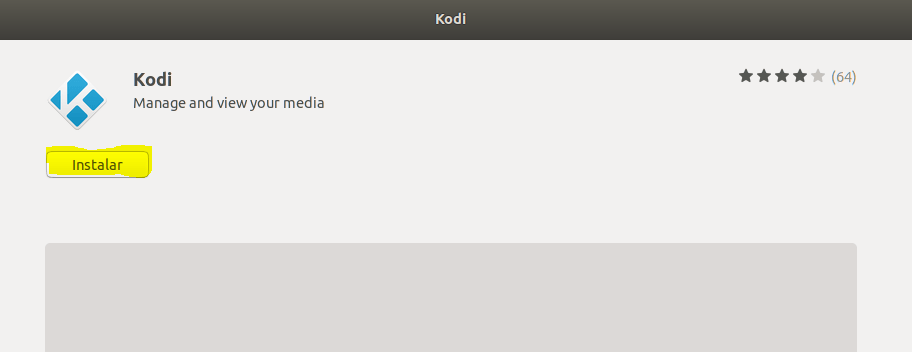
sera demandé aux informations d’identification de l’utilisateur racine, les introduisez et commencez à exécuter la barre de progression. Le logiciel est quelque chose de lourd, de sorte que quelques minutes prendront l’installation.
une fois installé, nous donnons le bouton de démarrage.
<
Nous ouvrons maintenant l’interface graphique KODI:
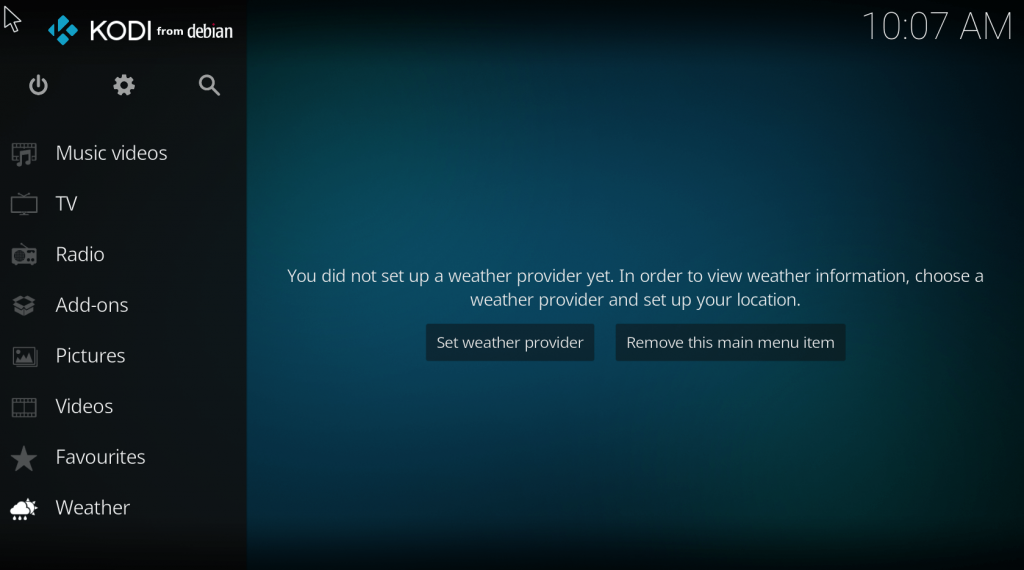
Installez kodi dans Ubuntu à partir de la fenêtre de commande
la Le référentiel KODI est le suivant:
| |
ppa:team-xbmc/ppa |
déverrouille construction construction | |
| |
ppa:team-xbmc/unstable |
Candidats BETAS et REREAD | |
| https://launchpad.net/~team-xbmc/+archive/xbmc-nightly | ppa:team-xbmc/xbmc-nightly |
construit tous les soirs |